유튜브 프로필 사진 변경 방법 (PC 및 모바일)
유튜브 크리에이터로 활동하시는 분들은 자신이 운영하는 유튜브 채널의 프로필 사진이 자신을 드러내는 가장 좋은 마케팅 도구가 된다는 것을 잘 알고 계실 것이라 생각됩니다.
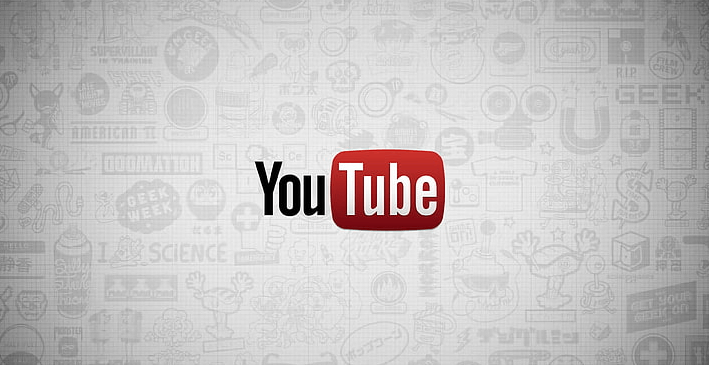
그럼 이미 설정한 프로필 사진이 마음에 들지 않는 경우 어떻게 변경해야 할까요? 먼저 변경 전 알고 계셔야 하는 사항은 해당 채널이 자신의 구글 계정과 연결되어 있는 경우 해당 구글 계정의 프로필 사진 또한 함께 변경된다는 사실입니다.
그럼 PC와 모바일 등을 통해 유튜브 프로필 사진을 변경하는 방법에 대해 알아 보겠습니다.
유튜브 프로필 사진 변경 방법
유튜브 프로필 사진 변경 방법: PC
데스크 탑이나 모바일의 PC 버전에서 유튜브 프로필 사진을 변경하기 위해서는 아래의 방법대로 실행하시면 됩니다.
1) 먼저 유튜브 사이트로 이동합니다.
2) 우측 상단의 프로필 사진을 클릭 후 하단에 있는 Google 계정 관리로 들어갑니다.
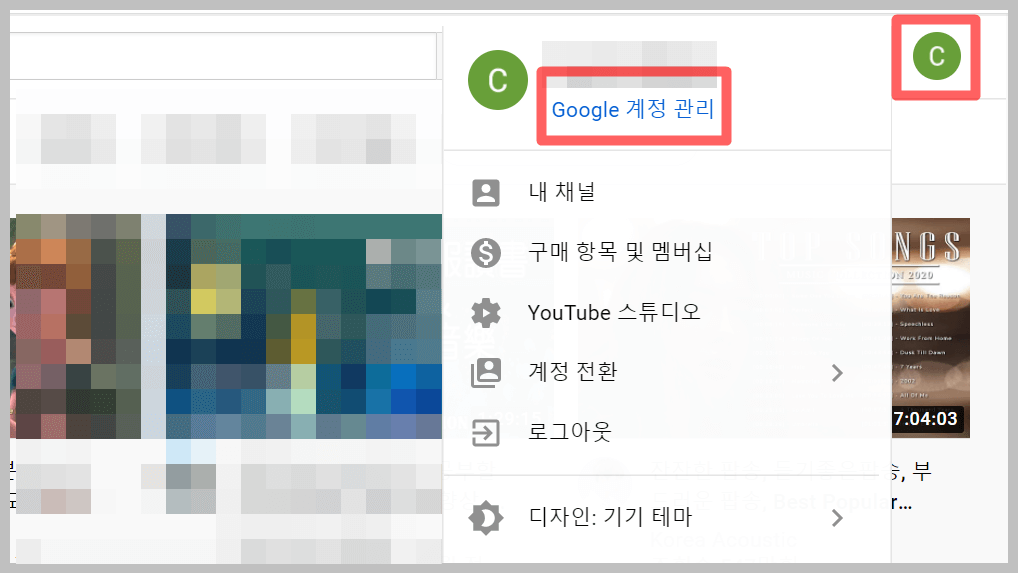
3) 화면 좌측 메뉴에서 사용자 및 공유 를 클릭하여 들어갑니다.
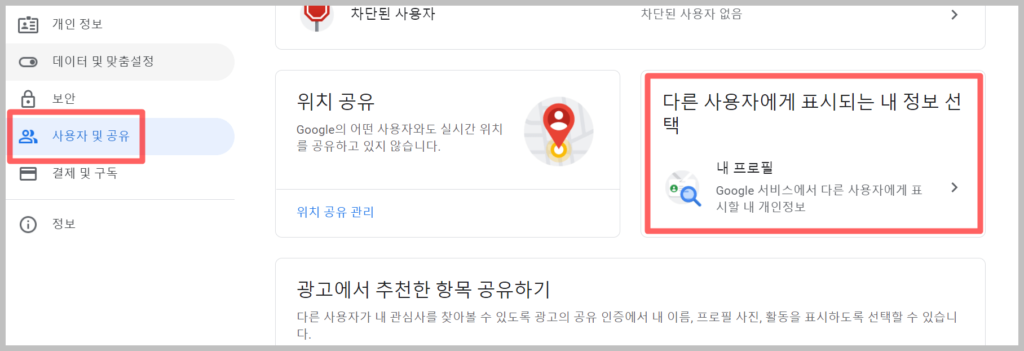
4) 우측에 나오는 메뉴 중 다른 사용자에게 보여지는 내 정보 선택 메뉴를 클릭합니다.
5) 그러면 이미지에서처럼 프로필 사진을 변경할 수 있는 옵션이 나타납니다.
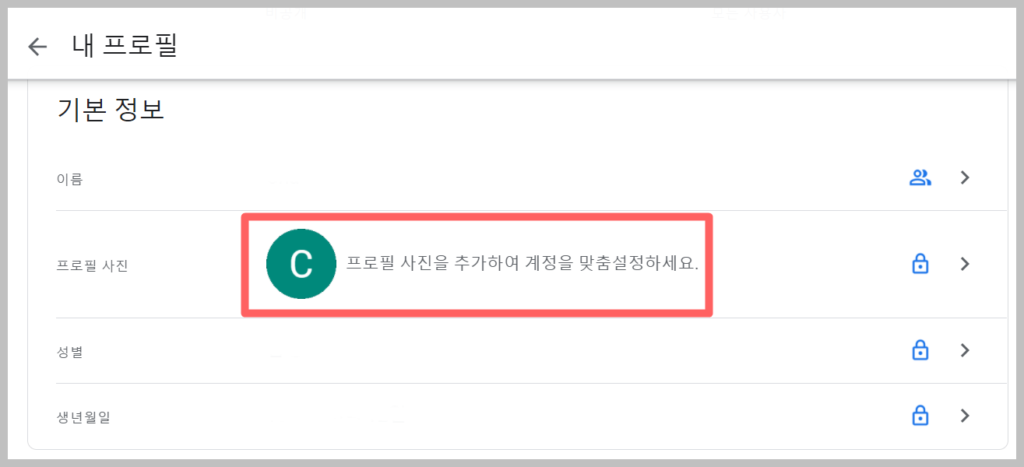
6) 프로필 사진을 누르시면 다음과 같이 프로필 사진을 변경할 수 있는 메뉴가 나타납니다.
이 때 PC에 있는 기존의 사진을 업로드 하거나 혹은 카메라 버튼을 누르시면 직접 PC에서 즉각적으로 촬영하는 것이 가능해 집니다. 편리한 옵션을 활용하여 프로필 사진을 변경하실 수 있습니다.
만일 PC에 있는 사진을 선택하는 경우 너무 큰 사진의 경우 허용되지 않는 경우가 있습니다. 사진의 크기는 4MB 이하로 선택하는 것이 좋으며, 너무 큰 경우는 원하는 부분만 보일 수 있도록 편집하여 올리는 것이 좋습니다.
채널 프로필 변경 방법: 모바일
유튜브 모바일 앱을 통해서도 프로필 사진을 변경하는 것이 가능합니다.
1) 유튜브 모바일 앱으로 이동하신 후 우측 상단의 프로필 사진을 탭 하여 들어갑니다.
2) 상단의 Google 계정 관리 메뉴를 탭 합니다.
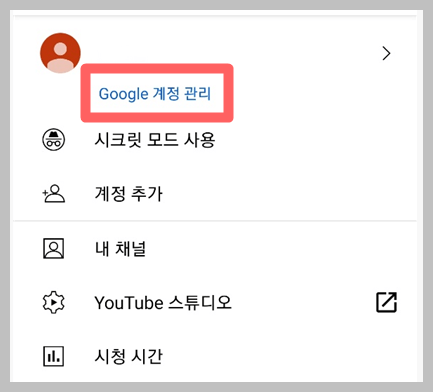
3) 상단 메뉴 중 개인 정보를 탭 하시면 기본 정보 메뉴 내에 사진을 추가할 수 있는 옵션이 나타납니다.
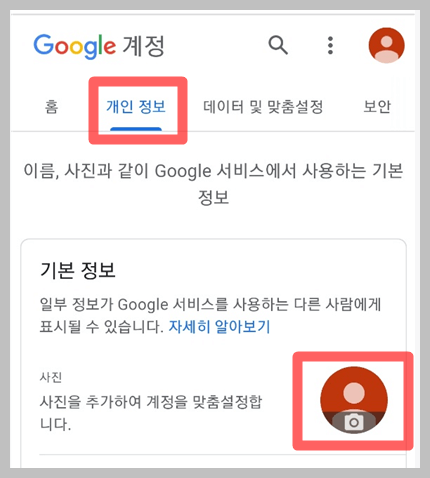
4) 프로필 사진을 탭 하시면 다음과 같이 새롭게 프로필 사진을 추가할 수 있는 옵션이 나타납니다.
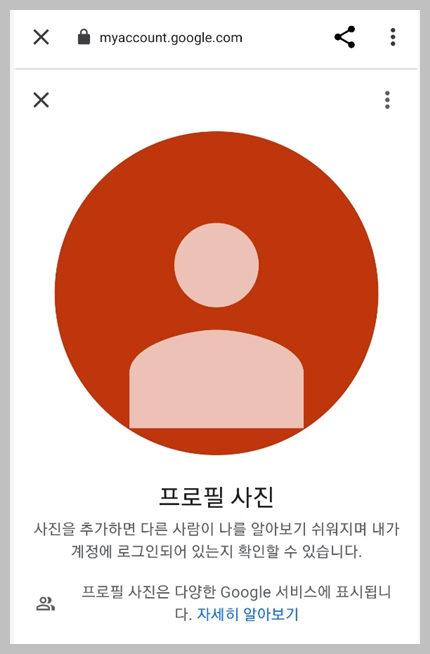
5) 하단의 프로필 사진 추가 버튼을 탭 하시면 자신의 스마트폰에 있는 사진에 접근할 수 있으며, 저장하고 있는 사진을 업로드 할 수 있습니다.
원하는 사진을 선택하신 후 하단의 저장 버튼을 누릅니다. 그러면 프로필 사진이 바로 변경되는 것을 확인하실 수 있습니다.
함께 읽으시면 좋은 글
무료 영화 다시보기 다운로드 사이트 TOP 10
영화 무료 보기 사이트 TOP 10


